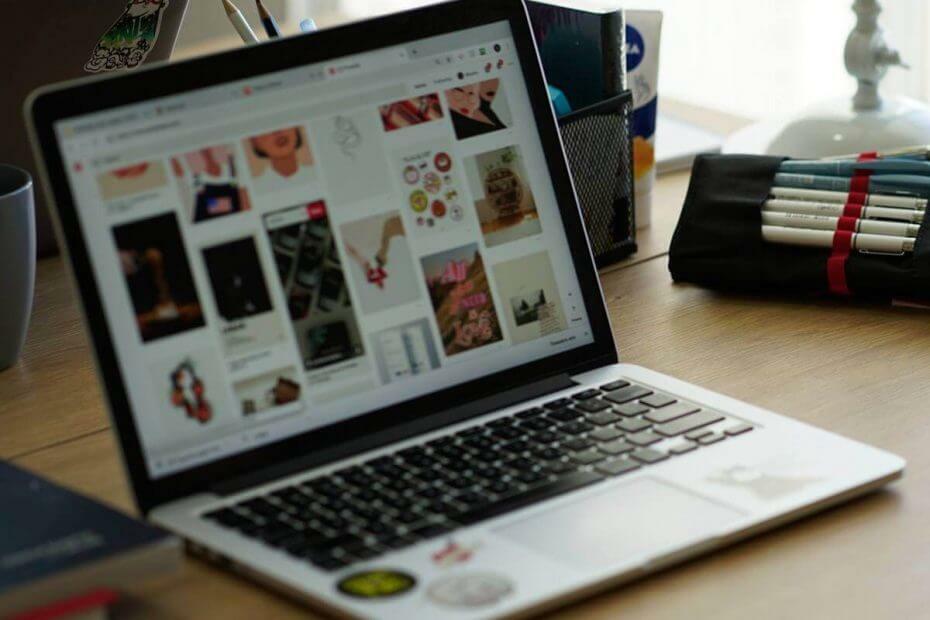
- Snadná migrace: pomocí nástroje Opera Assistant přeneste aktuální data, například záložky, hesla atd.
- Optimalizujte využití zdrojů: vaše paměť RAM je využívána efektivněji než v jiných prohlížečích
- Vylepšené soukromí: integrovaná bezplatná a neomezená VPN
- Žádné reklamy: integrovaný blokovač reklam zrychluje načítání stránek a chrání před dolováním dat
- Přátelské ke hraní: Opera GX je první a nejlepší prohlížeč pro hraní her
- Stáhněte si Opera
FlowPaper (dříve známý jako FlexPaper) je webový prohlížeč PDF a sada pro digitální publikování. Jeho hlavním cílem je převést váš obsah na citlivý a interaktivní online publikace.
Někdy a pro některé uživatele se chyby líbí Váš prohlížeč není kompatibilní s FlowPaper. Upgradujte na novější prohlížeč nebo si stáhněte Adobe Flash Player 10 nebo vyšší nastat.
Chcete-li zjistit, jak to udělat, podívejte se na průvodce níže.
Opravte problémy s prohlížečem pomocí FlowPaper
Řešení 1 - Povolte ve svém prohlížeči Flash Player
- Otevřeno Nastavení prohlížeče Chrome.

- Jít do Pokročilé> Nastavení webu.
- Nyní přejděte dolů, dokud neuvidíte Blikat a klikněte na něj.
- Zkontrolujte, zda je povoleno.
Řešení 2 - Povolte Flash Player na webu
- V adresním řádku prohlížeče klikněte na ikonu ikona zámku před webovou adresu.
- Vybrat Nastavení webu.
- Nalézt Blikat a nastavit to na Dovolit.
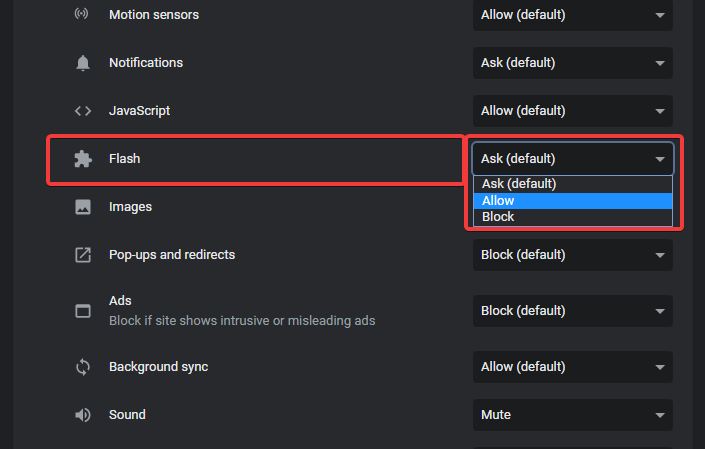
Řešení 3 - Aktualizovat / Přeinstalovat Flash Player
- Pokud je váš přehrávač Flash Player zastaralý, budete si muset stáhnout Nejnovější verze.
- Jít do Adobe Flash Player oficiální webové stránky, tadya postupujte podle pokynů na obrazovce. Nezapomeňte zrušit zaškrtnutí nabídky McAfee.
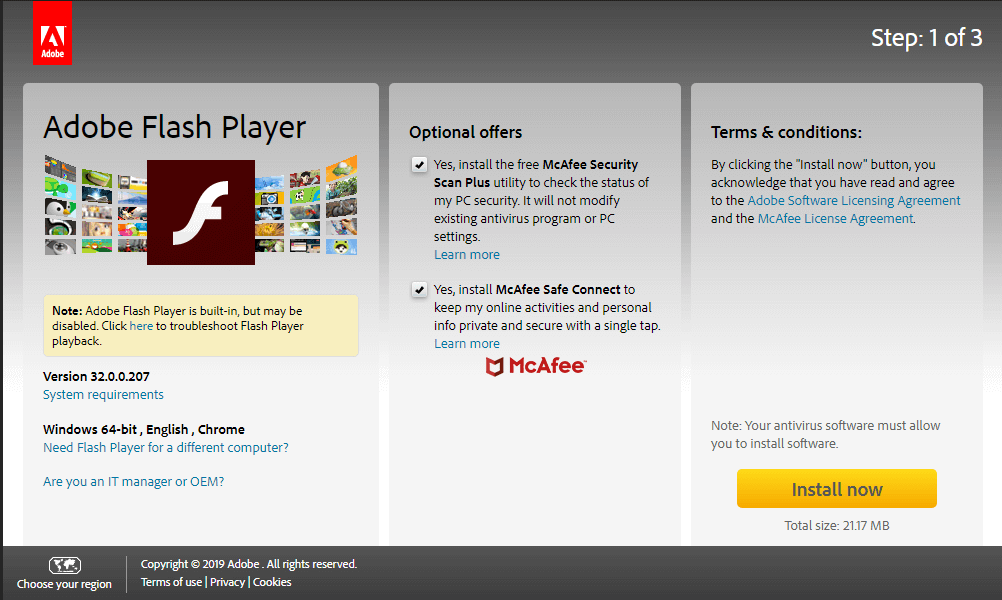
- Po stažení a instalaci nejnovější verze by měl problém s FlowPaperem zmizet.
Řešení 4 - Aktualizujte / změňte svůj prohlížeč
Někteří uživatelé hlásí, že FlowPaper na některých funguje dobře prohlížeče, a vůbec ne v jiných prohlížečích. Vývojový tým, který stojí za softwarem, řešil některé problémy s aktualizacemi, ale ne všechny.
Nejprve aktualizujte svůj prohlížeč. Opět například použijeme Google Chrome, ale podobné kroky můžete provést iu jiných prohlížečů. Jít do Nastavení Chromes, vyberte Pomoc a pak O Google Chrome.
Pokud to nefunguje, změňte prohlížeč. Zdá se, že problémy FlowPaper nejsou v Internet Exploreru nebo Okraj. Nebo ještě lépe, možná zkuste prohlížeč, který funguje bezchybně se všemi druhy webových stránek třetích stran, přičemž ty rušivé držíte na uzdě.
Prohlížeč UR je ruce dolů, lepší volba než všechna ostatní běžná tržní řešení. Díky šifrování 2048 a automatickému přesměrování na HTTPS si můžete být jisti, že jste online chráněni. Nemůžeme to dostatečně doporučit.
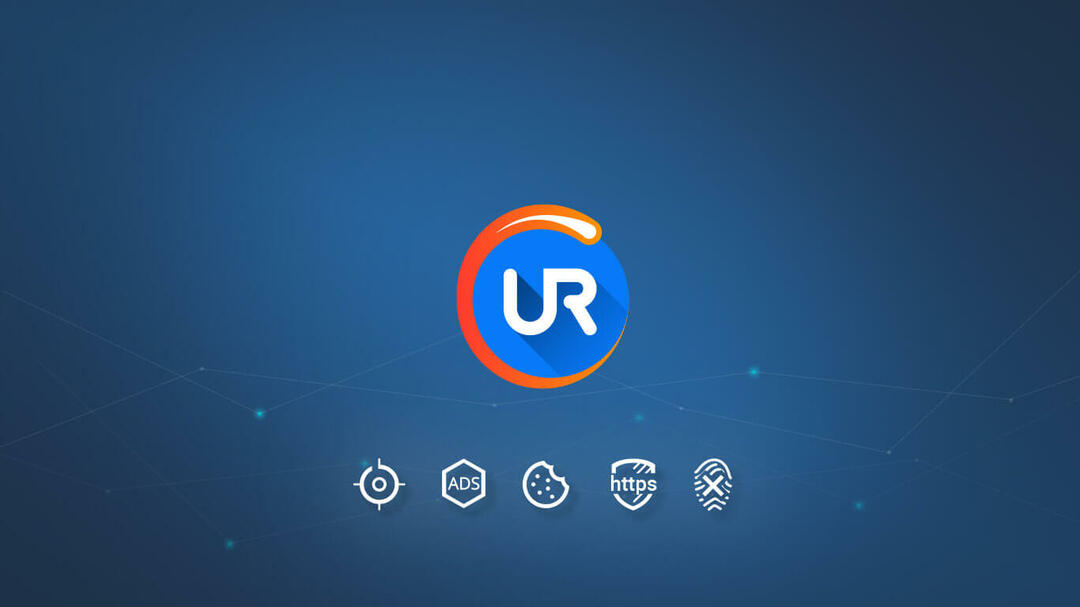
Podívejte se na to hned a uvidíte sami, jak je to úžasné.
Doporučení redakce

- Rychlé načítání stránky
- Soukromí na úrovni VPN
- Zvýšené zabezpečení
- Integrovaný antivirový program
SOUVISEJÍCÍ PŘÍBĚHY, KTERÉ BYSTE MĚLI KONTROLA:
- 4 vynikající software pro návrh webových stránek bez kódování v roce 2019
- Váš prohlížeč nepodporuje nebo deaktivoval ActiveX [OPRAVENO]
- Zde je postup, jak opravit chybu s chybou rozšíření
 Stále máte problémy?Opravte je pomocí tohoto nástroje:
Stále máte problémy?Opravte je pomocí tohoto nástroje:
- Stáhněte si tento nástroj pro opravu PC hodnoceno skvěle na TrustPilot.com (stahování začíná na této stránce).
- Klepněte na Začni skenovat najít problémy se systémem Windows, které by mohly způsobovat problémy s počítačem.
- Klepněte na Opravit vše opravit problémy s patentovanými technologiemi (Exkluzivní sleva pro naše čtenáře).
Restoro byl stažen uživatelem 0 čtenáři tento měsíc.


